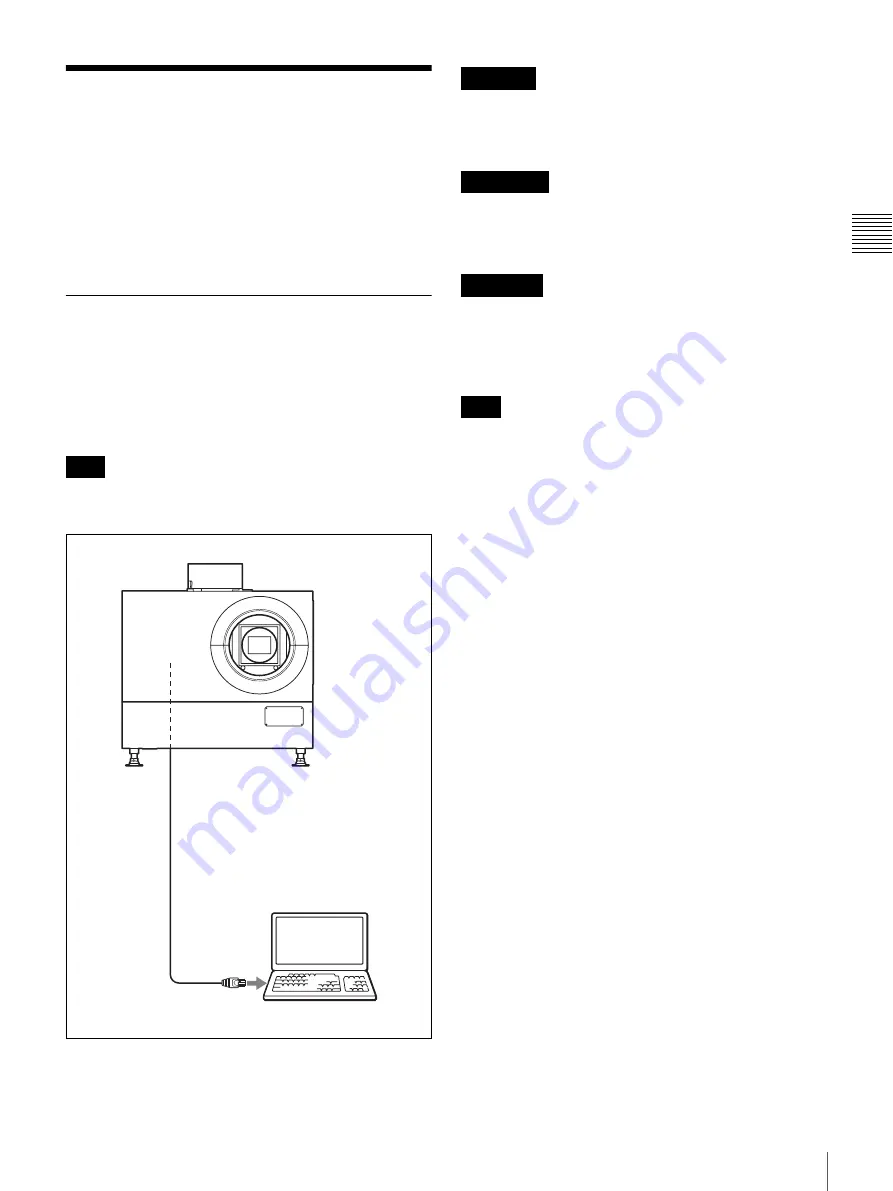
53
Connecting a Computer for Controlling the Projector
Cha
p
te
r 2
P
repa
ra
ti
ons
Connecting a Computer
for Controlling the
Projector
Connect a computer for controlling the projector to the
projector via the ethernet cable or via the RS-232C
connector.
Connecting the Computer via the
Ethernet
Connect the computer to the ethernet cable (supplied)
connected to the projector inside.
For connecting the ethernet cable to the projector, consult
your Sony dealer.
Set the IP address of the connected computer to be
assingned from DHCP.
For safety, do not connect the connector for peripheral
device wiring that might have excessive voltage to this
port. Follow the instructions for this port.
Par mesure de sécurité, ne raccordez pas le connecteur
pour le câblage de périphériques pouvant avoir une tension
excessive à ce port. Suivez les instructions pour ce port.
Aus Sicherheitsgründen nicht mit einem Peripheriegerät-
Anschluss verbinden, der zu starke Spannung für diese
Buchse haben könnte. Folgen Sie den Anweisungen für
diese Buchse.
If the power of the projector remains on for a long period
of time without the ethernet cable connected, the message
“Sony Data Projector Initializing…” may appear in the
STATUS MESSAGE window while you are setting up for
networking after connecting the ethernet cable. This is not
a malfunction of the projector.
Note
Ethernet cable (cross cable)
(supplied)
Computer for controlling
the projector
Ethernet connector
CAUTION
ATTENTION
VORSICHT
Note
Содержание SRX-T420
Страница 39: ......






























